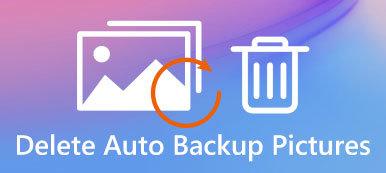- "Samsung Note 2'mdeki galerimdeki fotoğrafların otomatik yedeklemesini nasıl silebilirim?"
- "Samsung Galaxy S9'umdaki tüm resimleri bir defada nasıl silebilirim?"
- "HTC telefonumdaki galerimden resimleri satmadan önce silmekte sorun yaşıyorum."

Fotoğraf çekmek, önceki anlarınızı hatırlamak için popüler ve basit bir yaklaşım olsa da, sınırlı sayıda Android depolama alanınızla dolu binlerce fotoğrafı görmek hala hoş bir deneyim değil.
Ayrıca, bu eski akıllı telefonu eBay'de tekrar satıp arkadaşınıza vermeyi de isteyebilirsiniz. Bu nedenlerle veya bu nedenlerle, eski fotoğrafları düzenli olarak silmek oldukça önemlidir. Bu nedenle, bu makale üzerinde duruluyor Android'den fotoğraf silme kalıcı. Android fotoğraflarını kolayca yönetmek için belirli çözümleri okuyabilir ve alabilirsiniz.
- Bölüm 1: Bir Fotoğrafı Kameradan Nasıl Silerim?
- Bölüm 2: Android Telefonumdaki Tüm Fotoğraflarımı Nasıl Silerim?
- Bölüm 3: Kalıcı Olarak Google Drive'dan Fotoğrafları Silme
- Bölüm 4: Kalıcı Olarak Android Telefondan Fotoğraflar Silme
- Bölüm 5: Android'den Fotoğrafları Silme Hakkında Sıkça Sorulan Sorular
Bölüm 1: Bir resmi kameradan nasıl silebilirim
Kamera uygulamasını kullanarak, her seferinde bir küçük resim görüntüleyebilirsiniz. Bu nedenle, belirli bir fotoğraftan memnun değilseniz, bu fotoğrafı doğrudan Kamera kullanarak Android'den silebilirsiniz.
1. Adım. Kamera uygulamasını aç
Android telefonunuzu açın ve Kamera uygulamasını açın. Yeni çekilmiş fotoğrafı görmek için küçük resim simgesini veya geri okunu seçebilirsiniz.
2. Adım. Android'deki Kamera'dan bir fotoğraf silme
Daha sonra alttaki "Sil" düğmesini seçin. Daha sonra Android telefonunuzdan bir resmi başarıyla silebilirsiniz.

Her seferinde Kamera uygulamasıyla yalnızca bir fotoğrafı silebileceğinizi unutmayın. Bu yüzden birden fazla Android fotoğrafını silmek istiyorsanız, diğer fotoğraf kaldırma uygulamalarını daha iyi kullanmış olmalısınız.
Bölüm 2: Android Telefonumdaki Tüm Fotoğraflarımı Nasıl Silerim?
Bazen, sildiğiniz fotoğraflar veya videolar hala Android cihazınızda geri gelir. Bu nedenle, çıkarılabilir bir hafıza kartında bulunabilir. Bu can sıkıcı şeyleri kalıcı olarak kaldırmak için, fotoğrafları Android Galeri uygulamasından silebilirsiniz.
1. Adım. Android'de Galeriyi Çalıştır
Android akıllı telefonunuzda Galeri uygulamasını açın. Daha sonra "Menü" düğmesini seçin. Sonuç olarak kategorilerdeki tüm medya dosyalarına erişebilirsiniz.
2. Adım. "Film Rulosu" klasörünü açın
"Film Rulosu" nu seçin (seçenek, Samsung ve bazı cihazlarda "Resimler" olarak etiketlenmiştir). Tüm Android resimleriniz sırayla görüntülenir.
3. Adım. Android Gallery'den bazı fotoğrafları sil
Üç nokta düğmesini tıklayın ve ardından "Seç"i seçin. Artık Android'den hangi resmin silineceğini özgürce seçebilirsiniz. Son olarak onaylamak için "Tamam"ı seçin.

Bölüm 3: Fotoğrafları Google Drive'dan Kalıcı Olarak Silme
Fotoğrafları Android'den kalıcı olarak silmek istiyorsanız iki kez düşünün. Bu süre zarfında, kullanıcıların fotoğraf ve albümleri kolayca silebilmelerini sağlayan Google Drive'ı kullanabilirsiniz. Ayrıca, Android fotoğrafları kalıcı olarak silinmeden önce alabileceğiniz bir 60 günlük süre vardır.
Android Fotoğraflarını Google Drive'a Yedekle
Gereksiz veri kaybını önlemek için önce Google Drive ile ücretsiz olarak bir yedek oluşturabilir ve sonra Android veri yedekleme extracor için silme işleminden sonra fotoğrafları geri yükle.
1. Adım. Google Drive uygulamasını çalıştır
Google Drive'ı indirin. Bu uygulamayı açın ve Google Drive hesabınızı ayarlayın.
2. Adım. Android'den fotoğraf ekle
Sağ alt köşedeki "Ekle" butonuna tıklayın. Daha sonra açılır menüden "Yükle"yi seçin.
3. Adım. Google Drive kullanarak Android fotoğraflarını yedekle
İstediğiniz fotoğrafları seçin Android'den Google Drive'a yedekleme. Değişikliğinizi kaydetmek için "Bitti" yi seçin. Böylece önemli bir şeyi kaldırsanız bile, Android'den silin fotoğrafları güvenli bir şekilde.

Fotoğrafları Google Drive'dan Kalıcı Olarak Sil
Aslında, daha fazla yer açmak için dosyaları Google Drive'da da düzenleyebilirsiniz. Bu nedenle, fotoğrafları Google Drive'dan kalıcı olarak silmek iyi bir seçimdir.
1. Adım. Google Drive sitesini bulun
Tarayıcınızda Google Drive web sitesini açın. Ne kadar depolama alanı kaldığını kontrol etmek için "Sürücüm" ü seçin.
2. Adım. Fotoğrafları Google Drive’dan kalıcı olarak sil
FileRocks'u "Klasörler" kategorisi altında görebilirsiniz, bu da sürücünüzün dolmasına neden olur. Daha sonra fotoğrafları ve diğer dosyaları da seçebilirsiniz. Fotoğrafları Android yedeklemesinden sonsuza kadar silmek için sağ tıklayın ve "Sil" i seçin.

Bölüm 4: Nasıl Android telefondan kalıcı olarak fotoğraf silmek için
Google Foto yalnızca fotoğraf paylaşım uygulaması değil, aynı zamanda Android fotoğraf yöneticinizdir. Bu nedenle, fotoğrafları Google Foto’dan silebilir, ancak Android cihazlarını kolay yoldan silmez. Peki, Google Foto aynı zamanda kullanıcıların Android'den aynı şekilde video silmelerine olanak tanır.
1. Adım. Google Foto’yu aç
Google Fotoğraflar uygulamasını çalıştırın. Android akıllı telefonunuzun altındaki "Fotoğraflar" ı bulun ve tıklayın.
2. Adım. Fotoğrafları Google Drive’dan kalıcı olarak sil
Çöp kutusuna silmek istediğiniz herhangi bir öğeye dokunup basılı tutun. Elbette aynı anda birden fazla fotoğrafı da seçebilirsiniz. Daha sonra işlemi tamamlamak için "Çöp Kutusu" düğmesini seçin.

Bölüm 5: Android'den Fotoğraf Silme Hakkında Sıkça Sorulan Sorular
Soru 1: Google Foto uygulamasını silersem fotoğraflarımı kaybeder miyim?
1'i yanıtla: Hayır. Google Foto, yüklediğiniz Android fotoğraflarınızı bulutta depolayabilir. Bu nedenle, Google Foto uygulamasını kaldırmanız önemli değil.
Soru 2: Google yedek fotoğrafları galeriden nasıl silinir?
2'i yanıtla: Android cihazınızda Google hesabı senkronizasyon ayarlarınızı bulun. Daha sonra, Google senkronizasyonunu durdurmak için "Google Fotoğraflar" seçeneğini kapatın. Bundan sonra, fotoğrafları silmek için "Galeri" yi tıklayıp "Verileri Temizle" yi seçebilirsiniz. Android otomatik yedekleme.
Soru 3: Nasıl Android gelen fotoğrafları geri almak için?
3'i yanıtla: Fotoğraflar uygulamasını açın ve "Son Silinenler" klasörüne gidin. Daha sonra, silinmiş Android resimlerini 30 gün içinde bulabilirsiniz. Silinen fotoğrafları Android'den kurtarmak için, fotoğrafa dokunup "Kurtar" ı seçmeniz yeterlidir.
Yukarıdaki paragraflarda, Android dahili hafızasındaki veya bulut deposundaki fotoğrafları özgürce silebilirsiniz. Bu nedenle, işler eskisinden çok daha kolay olacaktır. Ve yardımcı olması durumunda bu yazıyı arkadaşlarınızla paylaşın.